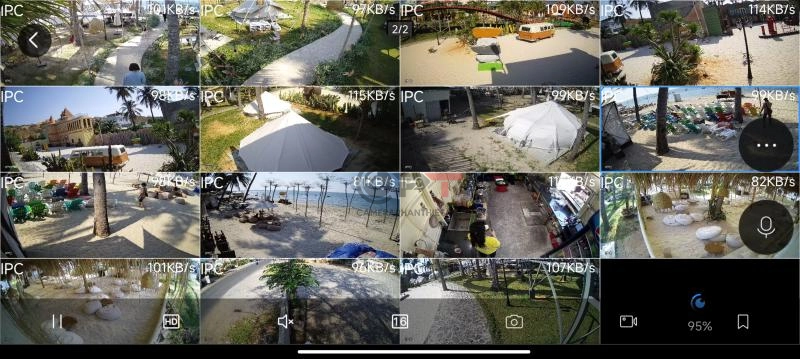
Cách thêm camera vào phần mềm dmss trên điện thoại
Làm sao để thêm camera dahua hoặc kbvision vào phần mềm dmss hoặc phần mềm dmss plus trên điện thoại ? Làm sao để xem camera dahua trên điện thoại trong bài viết này mình sẽ hướng dẫn các bạn thực hiện.
Việc đầu tiên: Bạn cần cài đặt phần mềm dmss trên điện thoại trước khi thực hiện các bước tiếp theo, Đối với iphone bạn vào appstore và android bạn vào chplay tìm từ khóa dmss. Nếu bạn gặp khó khăn có thể liên hệ bộ phân kỹ thuật camera phan thiết để được hỗ trợ cài đặt ứng dụng dmss.
Mã P2P của đầu ghi hình hoặc Camera IP
Để lấy mã p2p của đầu ghi hình hoặc Camera IP đơn giản nhất đó là trên hộp đựng camera sẽ có mã qrcode để bạn quét mã đó. Ngoài ra bạn có thể tìm trên thân camera hoặc đầu ghi hình nhà hãng vẫn dán mã qrcode p2p của thiết bị. Nếu bạn vẫn không có, bạn hãy truy cập vào địa chỉ ip của thiết bị và đăng nhập vào phần mạng > chọn phần p2p (bạn sẽ nhìn thấy mã p2p) của thiết bị.

(Cách thêm camera vào phần mềm dmss trên điện thoại - Ảnh: Dahua WIKI)
Sử dụng ứng dụng dmss quét mã
Sau khi có mã p2p của thiết bị tiếp theo bạn vào ứng dụng dmss và bấm vào dấu + ở góc phải dưới màn hình.

(Cách thêm camera vào phần mềm dmss trên điện thoại - Ảnh: Dahua WIKI)
Chọn SN/Quét
Bạn bấm vào dấu cộng và chọn danh mục SN/QUÉT

(Cách thêm camera vào phần mềm dmss trên điện thoại - Ảnh: Dahua WIKI)
Quét mã QRCODE hoặc nhập bằng tay
Bạn sẽ đưa camera vào mã qrcode (nếu bạn đã có mã qrcode), ngược lại bạn có thể chọn nhập bằng tay để nhập mã p2p của thiết bị.

(Cách thêm camera vào phần mềm dmss trên điện thoại - Ảnh: Dahua WIKI)
Chọn Tiếp tục
Sau khi có mã qrcode bạn chỉ việc bấm Tiếp Tục không nhập bất cứ thông tin gì khác.

(Cách thêm camera vào phần mềm dmss trên điện thoại - Ảnh: Dahua WIKI)
Chọn thiết bị phù hợp
Trong này sẽ hiện thị danh sách thiết bị, nếu bạn sử dụng Camera IP thì chọn camera phù hợp, đầu ghi hình bạn chọn đầu ghi hình. Nếu bạn sử dụng đầu ghi hình ip bạn chọn NRV, ngược lại nếu sử dụng camera analog bạn chọn DVR/XVR

(Cách thêm camera vào phần mềm dmss trên điện thoại - Ảnh: Dahua WIKI)
Nhập thông tin thiết bị
Sau khi chọn bạn tiếp tục nhập thông tin thiết bị bao gồm: Tên thiết bị: Bạn nhập tên gì để dễ nhớ là dược, tên đăng nhập: mặc định sẽ là admin, mật khẩu: Mật khẩu đã được bạn đặt lúc khởi tạo hãy nhập mật khẩu vào.

(Cách thêm camera vào phần mềm dmss trên điện thoại - Ảnh: Dahua WIKI)
Bấm lưu và xem trực tiếp
Sau khi bạn bấm vào nút Lưu (ở góc phải màn hình, phía dưới đồng hồ thời gian) hệ thống sẽ bắt đầu chuyển sang xem trực tiếp, lúc này bạn đã cài đặt thành công. Nếu bạn bấm lưu không được có nghĩa là bạn nhập thông tin chưa chính xác hãy kiểm tra lại bước 7 nhập thông tin thiết bị.

(Cách thêm camera vào phần mềm dmss trên điện thoại - Ảnh: Dahua WIKI)
Bài viết được cập nhật cách đây 1 Năm
![Lắp Đặt Camera Phan Thiết Bình Thuận Giá Rẻ, Bền, Đẹp [0916.131.252]](https://www.cameraphanthiet.net/images/2023/02/28/camera-pt-tach-nen_02_(1).png)






![Lắp Đặt Camera Phan Thiết Bình Thuận Giá Rẻ, Bền, Đẹp [0916.131.252]](/templates/asset/images/logoSaleNoti.webp)